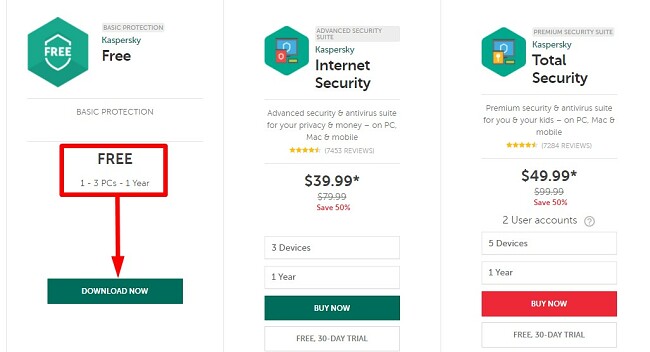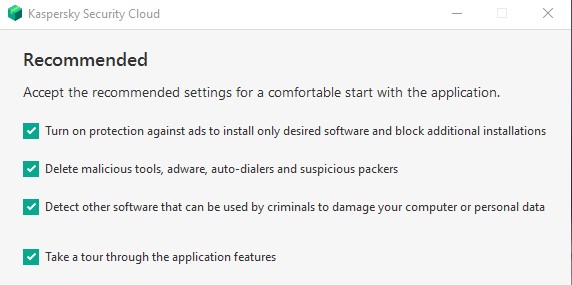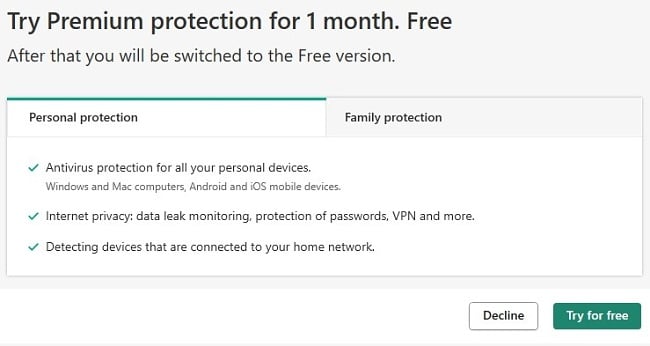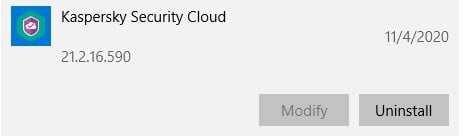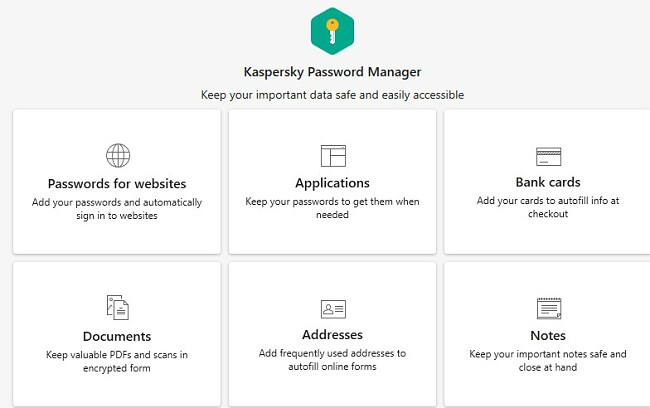Kaspersky Antivirus 무료로 다운 받기 - 2024년 최신 버전
Kaspersky 안티바이러스 소프트웨어로 컴퓨터를 보호하고 바이러스, 멀웨어, 랜섬웨어, 트로이 목마, 웜 등과 같은 사이버 위협으로부터 컴퓨터를 보호하세요. 이 클라우드 기반 프로그램은 최대 CPU 처리 능력을 사용하지 않고도 모든 악성 파일 형식을 식별하고 차단할 수 있습니다.
Kaspersky Cloud Security는 무료로 다운로드할 수 있으며, 여기에는 우수한 안티바이러스 엔진, 무료 VPN 및 Password Manager(암호 관리자)가 포함되어 있습니다. 하지만 이 숨겨진 링크를 클릭하면 강력한 보호 기능과 고급 인터넷 보안 도구를 제공하는 Kaspersky 전체 보안 평가판을 30일 동안 무료로 이용할 수 있는 방법을 알 수 있습니다.
Kaspersky Antivirus를 무료로 다운로드하여 설치하는 방법
- Kaspersky Antivirus를 무료로 다운로드하려면 이 숨겨진 페이지로 바로 이동하십시오.
- 최대 3대의 장치를 보호할 수 있는 무료 옵션을 선택하고 Download Now(지금 다운로드)를 클릭합니다.
![Download Kaspersky for free]()
- 그러면 Kaspersky 프리미엄 제품을 30일 동안 무료로 사용해 볼 수 있는 혜택이 설명되어 있는 새 페이지가 열립니다. 무료 버전으로 충분하다면 페이지 하단으로 스크롤하여 Download Now(지금 다운로드) 버튼을 클릭하십시오. 그러면 .exe 파일이 즉시 컴퓨터에 다운로드됩니다.
![download step 3]()
- 파일 다운로드가 완료되면 파일을 실행합니다. 그러면 설치 프로그램이 실행됩니다.
- 영어 또는 스페인어로 Kaspersky 설치를 선택하고 Continue(계속)를 클릭합니다.
- 이제 설치할 준비가 되었습니다. 마지막 단계는 Kaspersky Password Manager를 설치할지 그리고 최적의 보호를 위해 Kaspersky Security Network에 참여할지 결정하는 것입니다. 그 다음 Install(설치)을 클릭합니다.
- 설치가 완료되기 전에 권장 설정이 있는 창이 열립니다. 모두 수락하거나 활성화할 항목을 선택한 다음, Apply(적용)를 클릭합니다. 그러면 설치 프로세스가 완료됩니다.
![Recommended Settings]()
- 안티바이러스 소프트웨어 외에도 VPN 및 Password Manager가 컴퓨터에 별도의 앱으로 설치됩니다.
Kaspersky 시작하기
안티바이러스 프로그램을 사용하려면 My Kaspersky 계정을 만들어야 합니다.
- 설치가 완료되면 Kaspersky 애플리케이션이 열립니다. 빈 칸에 이메일 주소를 입력하고 화살표 버튼을 누릅니다.
- 보안 암호를 생성합니다.
- 그러면 Kaspersky에서 30일 동안 Premium 제품을 무료로 사용할 수 있는 제안을 표시합니다. 이 제안을 수락하거나 거절할 수 있습니다.
![Try Kaspersky Premium for Free]()
- 프리미엄 패키지 체험을 선택하면 결제 정보를 입력하지 않아도 이용이 활성화됩니다. 이 제안을 거절하면 간단한 튜토리얼이 열리면서 기능을 보여줍니다.
Kaspersky Premium을 무료로 사용해보세요!
Kaspersky Security Cloud를 제거하는 방법
Kaspersky Security Cloud가 자신에게 맞는 안티바이러스 소프트웨어어가 아닌 것 같다면 아래에 있는 탁월한 무료 대제품들을 검토해 보세요. 이 간단한 단계를 따라 컴퓨터에서 Kaspersky를 쉽게 제거할 수 있습니다.
- Windows 검색 상자에 Add or Remove Programs(프로그램 추가 또는 제거)를 입력합니다.
- 설치된 앱 및 프로그램 목록에서 Kaspersky를 찾고 Uninstall(제거)을 클릭합니다.
!["Kaspersky Security Cloud" 제거 스크린샷]()
- 그러면 제거 마법사가 열립니다. 컴퓨터에서 해당 프로그램을 제거하는 것에 동의하고 제거가 완료될 때까지 마법사에서 Next(다음) 버튼을 클릭합니다.
- 이렇게 하면 안티바이러스 프로그램만 제거되며, VPN 및 Password Manager 애플리케이션은 컴퓨터에 그대로 남아 My Kaspersky 계정을 통해 계속해서 사용할 수 있습니다. 이들 애플리케이션도 제거하고 싶다면 위 단계를 따라 각 애플리케이션을 개별적으로 제거하십시오.
Kaspersky 인터넷 보안 개요
Kaspersky에는 여러 개의 바이러스 백신 프로그램이 있지만 모두 동일한 바이러스, 멀웨어, 악성 웹 사이트 등의 일부 데이터베이스를 공유합니다. 주요 차이점은 다른 보안 도구들이 포함되어 있다는 것입니다. Kaspersky Cloud Security 프로그램을 무료로 다운로드하면 실시간 보호 기능 외에도 VPN 및 암호 관리자를 무료로 얻게 됩니다.
추가 기능은 모두 유용하지만, Kaspersky Internet Security의 주요 기능은 바이러스를 탐지, 방지 및 제거하는 것입니다. Kaspersky는 독립적인 실험실 테스트 결과 거의 100%의 탐지율을 가진 최고의 안티바이러스 소프트웨어로 입증되었습니다.
Premium 소프트웨어를 시험할 때 단점은 없습니다. Kaspersky는 30일 동안 무료로 사용할 수 있는 기회를 제공합니다. 만약 프리미엄 기능의 가치를 느끼지 못한다면 무료 평가판이 끝날 때 자신의 계정을 다운그레이드하면 됩니다. 부과되는 비용은 없습니다.
Kaspersky Internet Security 기능
Kaspersky는 단순한 안티바이러스 프로그램이 아닙니다. 이 제품에는 보안 방화벽, 스팸 필터, 애드블로커 및 온라인 쇼핑 및 뱅킹 시 사용할 수 있는 가상 키보드와 같은 다양한 보안 도구가 포함되어 있어서 키로거가 사용자의 정보를 도용하지 못하도록 방지합니다.
다른 몇 가지 주요 기능은 다음과 같습니다.
- 다중 스캐닝 옵션: 가장 일반적인 스캔은 Quick Scan(빠른 스캔)입니다. 이것은 발견될 가능성이 있는 곳에서 바이러스와 멀웨어를 검색합니다. 무엇인가를 발견하면 먼저 의심스러운 파일을 격리한 뒤 전체 장치를 완전히 스캔합니다. 또한 Full Scan(전체 스캔)을 선택할 수도 있지만, 시간이 소요되고 컴퓨터 속도도 느려지기 때문에 너무 빈번한 실행은 권장하지 않습니다. 또 다른 스캔 옵션으로는 특정 파일 또는 폴더, 외장 드라이브 및 취약성 스캔이 있는데, 이는 컴퓨터의 애플리케이션을 자세히 검토하여 해커나 멀웨어에 의해 악용될 수 있는지 확인하는 것입니다.
- VPN: 하루 200MB의 데이터를 제공하는 무료 VPN을 얻을 수 있고 단일 무료 서버에 접속할 수 있습니다. 이것은 공공 와이파이에 접속하거나 방화벽을 우회하거나 온라인에서 익명으로 활동하는 것처럼 가끔 사용할 때 유용한 옵션입니다. 더 나은 옵션을 위해 추가 데이터와 서버 선택권을 제공하는 몇 가지 무료 VPN을 제가 직접 테스트해보았습니다.
- Password Manager(암호 관리자): 암호 관리자는 여러 모든 계정에 대한 암호를 저장하고 암호화하는 안전한 환경입니다. 이것은 수백 개의 암호를 기억하는 대신 암호 관리자를 설정할 때 마스터 암호를 만들고 암호, 신용 카드 정보, 주소 등을 저장합니다. 자신의 계정 중 하나에 로그인할 때 마스터 암호만 입력하면 암호 관리자가 암호화된 스토리지로부터 사용자 이름과 암호를 자동으로 채웁니다.
![Kaspersky Password Manager]()
- Safe Money(세이프 머니): 온라인 구매나 송금 시 브라우저를 보안하는 차세대 보안 도구입니다. 기술적인 세부사항을 살펴보지 않아도 세이프 머니 기능은 브라우저 주변에 방어벽을 두르고, 잠재적인 해커, 멀웨어, 피싱 시도, 중간자(Man-in-the-middle, MITM) 및 루트킷이 여러분의 금융 정보에 접근하지 못하도록 차단합니다. 이는 대부분의 주요 브라우저와 호환되며 온라인 스토어, 은행 웹 사이트 및 전자상거래 사이트를 방문할 때마다 열립니다. 자주 사용하는 웹 사이트를 목록에 추가할 수도 있습니다.
- 개인정보 보호: 이 기능을 사용하면 자신의 웹캠에 대한 무단 액세스를 방지하고, 해커 사이트를 확인하며, 노출된 데이터 목록을 검토하여 자신의 계정이 손상되었는지 확인할 수 있습니다. 해킹 또는 자신의 정보와 관련하여 손상된 데이터베이스가 발견되면 경고가 표시됩니다.
- PC Cleaner(PC 클리너): 이는 의도치 않게 설치되거나 수정된 애플리케이션 및 브라우저 확장 프로그램을 탐지하는 특수 검색입니다. 이 프로그램은 애플리케이션을 제거하고 보고하는 과정을 안내합니다.
무료 대체품
- Avira: 시판 중인 대표적인 안티바이러스 소프트웨어 중 하나인 Avira를 무료로 다운로드하여 모든 유형의 바이러스, 멀웨어, 웜, 스파이웨어 등으로부터 데이터와 컴퓨터를 보호할 수 있습니다. Avira 무료 안티바이러스 소프트웨어는 이러한 유형의 악성 파일을 100% 탐지하며, 무료 VPN, 보안 방화벽 및 중요한 문서를 삭제하는 파일 분쇄기가 함께 제공됩니다.
- Sophos Home: 완전한 원격 관리 도구를 갖춘 클라우드 기반 안티바이러스 소프트웨어인 Sophos Home은 훌륭한 온라인 보안 도구입니다. 연중무휴 바이러스와 멀웨어를 탐지하는 강력한 안티바이러스 엔진이 장착되어 있어서 멀웨어와 스파이웨어가 중요한 데이터에 접근하지 못하도록 차단합니다. Sophos Home을 무료로 다운로드하면 Sophos Home Premium을 30일 동안 무료로 이용해볼 수 있습니다.